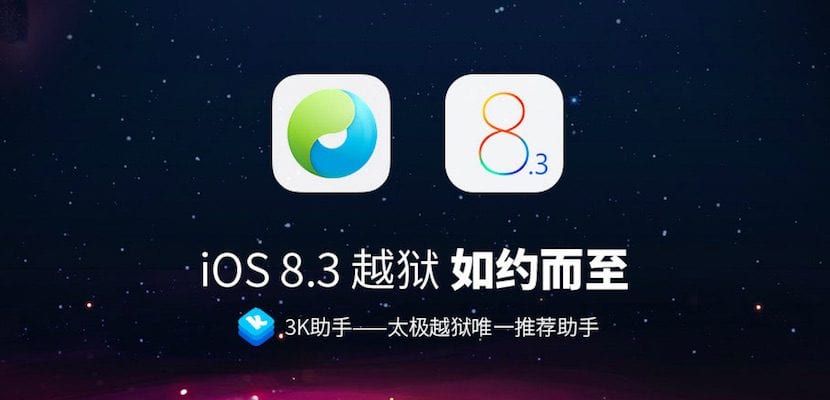
İOS 8.3 için Jailbreak aracı TaiG ekibinden geldi, ancak şimdilik bu araç yalnızca Microsoft işletim sistemi sürümünde mevcut. İPad News'den size adım adım bir eğitim sunmak istiyoruz, böylece iPad'inizi Jailbreak yapabilirsiniz. Aracın birkaç yıl önce yayınlandığını unutmayın, bu nedenle, Jailbreak'in oldukça istikrarsız olabileceğini ve ilgili güncellemeler gelene kadar en sevdiğiniz ince ayarların keyfini çıkaramayacağınızı unutmayın.
Ön hususlar
Jailbreak'in henüz piyasaya sürüldüğünü unutmayın. Cihazı jailbreak yapmadan önce bilmeniz gereken bazı dezavantajlar var. Uyumlulukla başlamak için, Cydia Substrate, Jailbreak'in yeni sürümüne güncellenene kadar, güncellemeler gelene kadar çalışmayacak sayısız ince ayar olacaktır.
Unutmayın, devam etmeden önce Touch ID'yi devre dışı bırakın ve iPhone'umu bulun, tabii ki prosedüre başlamadan önce cihazınızın bir yedek kopyasını almayı unutmayınOlası herhangi bir hatadan önce, tüm kayıp bilgilerinizi kurtarabileceksiniz, ayrıca bu sürümün Jailbreak'i sizi ikna etmezse, cihazı geri yüklemeniz ve yedeklemenizi geri yüklemeniz gerekecektir. Araç, Jailbreak işlemi WiFi etkinken gerçekleştirilirse cihazlara hata veriyor, size bir hata verirse WiFi'yi devre dışı bırakın ve prosedürü yeniden başlatın.
Jailbreak adım adım
- İlk olarak Jailbreak aracını TaiG'nin resmi web sitesinden (BURADA) indireceğiz, bu aracın yalnızca Microsoft'un Windows işletim sisteminde çalıştığını unutmayın.
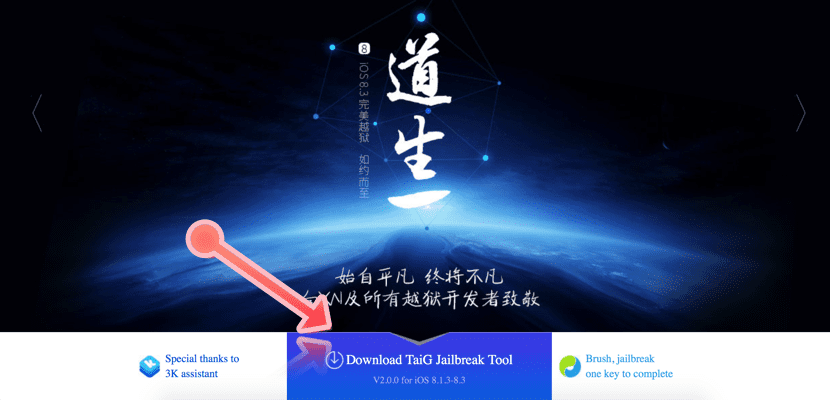
- Aracı başlatıyoruz ve iPad'imizi USB üzerinden PC'ye bağlıyoruz. Onu tanıdığını göreceğiz ve devam edebiliriz.En üstten başlayarak ikinci kutunun işaretini kaldırmamız önemlidir, çünkü bu kutunun tek yaptığı 25PP uygulama mağazasını cihazımıza yüklemek ve tabi ki ilgilenmiyoruz. Ve şimdi yeşil düğmeye basabiliriz.
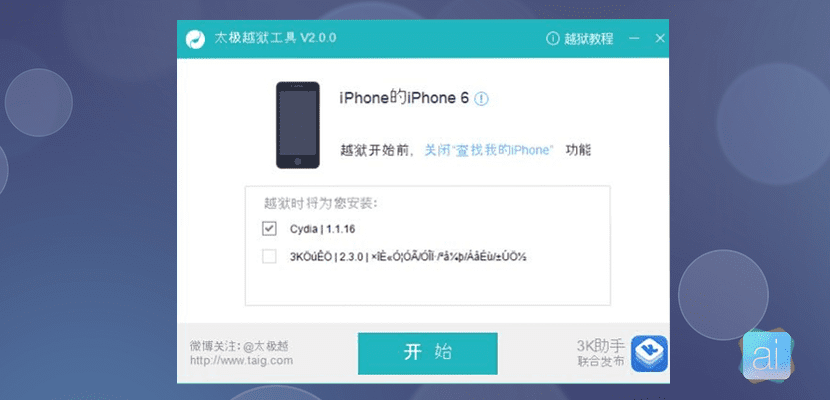
- Şimdi sadece ilerleme çubuğunun doldurmayı bitirmesini bekliyoruz ve bittiğinde cihazımızın bağlantısını kesiyoruz. Sabırlı olun, iPad'in prosedür sırasında birkaç kez yeniden başlatılması çok muhtemeldir.
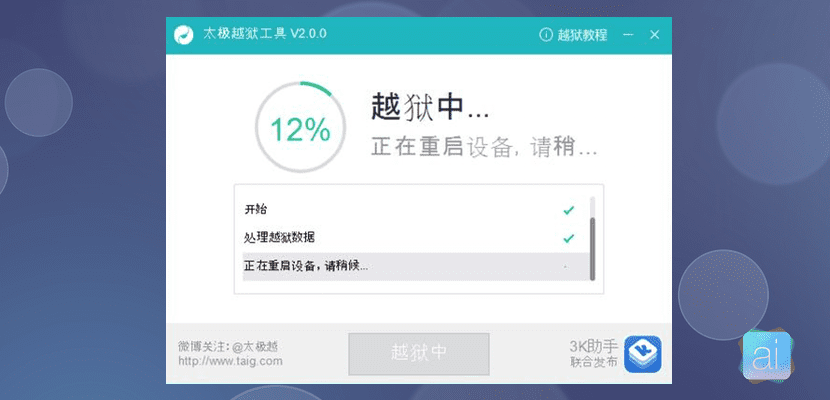
- Bittiğinde, bu satırların altında gösterilen resmi elde edeceğiz ve Jailbreak'in başarıyla gerçekleştirildiğini onaylayabiliriz.
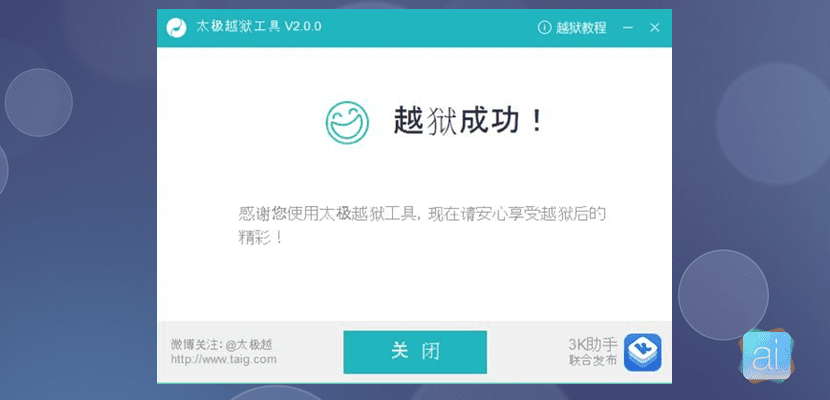
Tüm adımlar doğru şekilde tamamlandıktan sonra, Jailbreak'i cihazımızda gerçekleştireceğiz. Daha önce de söylediğimiz gibi, Jailbreak henüz tam olarak uyumlu değil ve geliştiricileri bile şaşırttı, bu yüzden yine de yapmaya karar verdiyseniz, sabırlı olmanızı öneririz.

Günaydın, saygılarımla bir sorum var iPad 1 ios 5.1.2'de bunu yapmak mümkün mü
teşekkürler
Bu yöntemle hayır. Bu yöntem iOS 7'den iOS 8.3'e kadar çalışır.
merhaba, iphone 6 plus 8.3'üm var ve cihazı bulamıyorum?
iTunes yüklendi ve tanıyorsam?
Angelo, Taig JB aracını güncelledi, sürüm 2.0 hatalarını düzeltti